Overweeg deze belangrijke problemen voordat u Windows 10 S installeert:
Windows 10 S is nu beschikbaar voor download en installatie voor iedereen die geïnteresseerd is, en op elk apparaat. Er zijn echter veel beperkingen en problemen waarmee u rekening moet houden en in dit artikel gaan we hier uitgebreid op in. Dit is waar u rekening mee moet houden als u Windows 10 S wilt gebruiken of testen:
Installeer(Install) Windows 10 S van Microsoft : Downloadlink!
Aanvankelijk was Windows 10 S alleen beschikbaar op Surface-laptops(Surface laptop) . Vervolgens maakte Microsoft het beschikbaar om te downloaden voor MSDN -abonnees en nu voor iedereen die geïnteresseerd is om het te testen. Als u een geldige licentie van Windows 10 Pro , Pro Education , Education of Enterprise heeft, kunt u (Enterprise)Windows 10 S downloaden, installeren en gebruiken . Als u Windows 10 Home gebruikt, kunt u Windows 10 S niet op uw computer of apparaat installeren.
Zodra Windows 10 S op uw apparaat is geactiveerd, kunt u het op elk gewenst moment opnieuw installeren, zonder dat u een andere activeringscode of productsleutel nodig heeft. Als je Windows 10 S test en je wilt terug naar Windows 10 Pro , dan kan dat ook vanuit de Windows Store , omdat je computer of apparaat ook al een licentie heeft voor die editie.
Om te downloaden en meer te weten te komen over Windows 10 S, apparaten en stuurprogramma's te ondersteunen, gaat u naar deze pagina(go to this page) , leest u deze zorgvuldig door en downloadt u het bestand " Windows10SInstaller5932.exe ".
Dit bestand controleert de compatibiliteit van uw systeem met Windows 10 S voordat u het kunt installeren. Houd er echter rekening mee dat het niet altijd goed werkt bij het verifiëren van alles wat Windows 10 S nodig heeft om goed te werken.
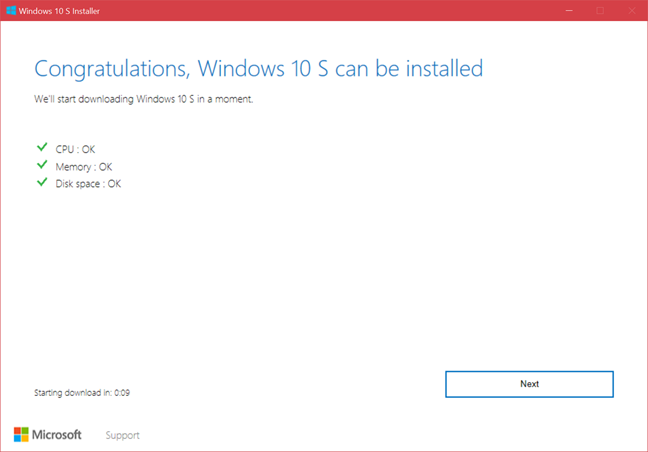
Over problemen met Windows 10 S gesproken, laten we het hebben over de grootste problemen die deze editie heeft:
Het grootste probleem van Windows 10 S: Drivers en Office 365 ontbreken!
Windows 10 S staat gebruikers niet toe traditionele desktop-apps te installeren, tenzij deze beschikbaar zijn in de Windows Store . Ook kunnen stuurprogramma's niet handmatig door de gebruiker worden geïnstalleerd, omdat het desktop-apps zijn. Daarom zijn stuurprogramma's ofwel beschikbaar via Windows Update of u kunt ze niet installeren zonder speciale hacks en handmatige procedures die alleen zeer ervaren gebruikers kunnen uitvoeren.
Als u naar de downloadpagina van Windows 10 S(Windows 10 S download page) kijkt , ziet u een gedeelte met ondersteunde apparaten en stuurprogramma's. Daar zie je alle grote fabrikanten vermeld. Als u echter niet naar de details van elk kijkt, wordt u misschien misleid door te denken dat de ondersteuning van stuurprogramma's voor Windows 10 S goed is.

Op het moment dat dit artikel werd geschreven, hadden fabrikanten als MSI , Samsung en Toshiba geen apparaten met drivers voor Windows 10 S. Ook hebben andere grote fabrikanten, zoals HP, Lenovo en ASUS slechts één of twee apparaten met ondersteuning voor Windows 10 S, en sommige waren nog niet vrijgegeven.
De beste keuze voor het probleemloos installeren, testen en gebruiken van Windows 10 S zijn de apparaten van Microsoft . Als je een Surface 3 , Surface Pro 3 , Surface Pro 4 , de Surface Laptop of de nieuwste Surface Pro -tablet hebt, zou Windows 10 S perfect moeten werken.
Een ander groot probleem is de beschikbaarheid van Office 365 . Microsoft zei dat het het beschikbaar heeft gemaakt(said that it has made it available) , maar er is een grote addertje onder het gras: voorlopig kunnen alleen Surface Laptop-gebruikers het installeren vanuit de Windows Store(only Surface Laptop users can install it from the Windows Store) . Als u een ander apparaat bezit, kunt u het niet installeren en gebruiken. Zelfs Surface Pro- gebruikers krijgen er geen toegang toe. Dit is een enorm probleem en Microsoft zou snel moeten werken om het beschikbaar te maken voor alle gebruikers en alle apparaten.
Uw beste gok is om Windows 10 S op een virtuele machine te gebruiken
Als je een goede ervaring wilt, op elke computer of elk apparaat, dan is virtualisatie de beste keuze. Voer een virtuele machine uit met Windows 10 S erop en u zou deze zonder problemen met stuurprogramma's moeten kunnen gebruiken. Hopelijk(Hopefully) zal Microsoft de ondersteuning voor Windows 10 S de komende maanden verbeteren en de problemen oplossen die het vandaag de dag teisteren.
Heb(Did) je Windows 10 S getest? Wat is jouw ervaring?
Laat ons aan het einde van dit artikel weten of je Windows 10 S op je apparaten hebt getest en wat je ervaring ermee was. Is Windows 10 S de toekomst van Windows ?
Related posts
13 beste dingen over Windows 10
Wat is er nieuw in de update van Windows 10 november 2019?
12+ redenen waarom u de Windows 10 april 2018-update zou moeten krijgen
Wat is er nieuw in de update van Windows 10 mei 2019? 13 nieuwe functies!
7 redenen waarom u de update van Windows 10 oktober 2018 zou moeten krijgen
De app Instellingen van Windows 10 gebruiken als een professional
Stel het updateschema voor Windows 10 in en wanneer de pc opnieuw wordt opgestart
Hoe de QR-codes te gebruiken die worden weergegeven door Windows 10 BSOD's om te leren wat er mis is?
Hoe gebruikersvariabelen en systeemomgevingsvariabelen te maken in Windows 10 -
Hoe te upgraden naar Windows 10 (gratis) -
Windows 10 starten in de veilige modus met netwerkmogelijkheden
3 gratis manieren om Windows 10 te downloaden, op 32-bits of 64-bits
5 manieren om te configureren hoe Windows 10 Search werkt
Diagnostische gegevensviewer gebruiken om te ontdekken wat er niet werkt in Windows 10
Hoe installeer ik Windows 10 vanaf dvd, ISO of USB -
5 Dingen die we leuk vinden aan de nieuwe app Instellingen in Windows 10
Steps Recorder gebruiken om stappen vast te leggen voor het oplossen van problemen met Windows 10 -
Het klembord gebruiken in Windows 10: oudere items plakken, items vastzetten, items verwijderen, enz.
Oude programma's uitvoeren met de compatibiliteitsmodus van Windows 10
Hoe Windows 10-updates zoals de update van mei 2021 te pauzeren?
